Самый многообещающий конвертер ALAC в FLAC, на который вы можете рассчитывать
ALAC — это формат, специально созданный для устройств Apple. Предположим, вы хотите перенести свои файлы на устройство, которое Apple не поддерживает. Вам необходимо преобразовать его в другой формат, совместимый с этим устройством в этом сценарии. Теперь предположим, что вы меломан и хотите преобразовать свою звуковую дорожку, не жертвуя ее качеством. В этом случае вы можете преобразовать его, используя формат, похожий на него. И это FLAC. В этой статье вы узнаете, как конвертировать ALAC в FLAC с помощью инструментов ниже.
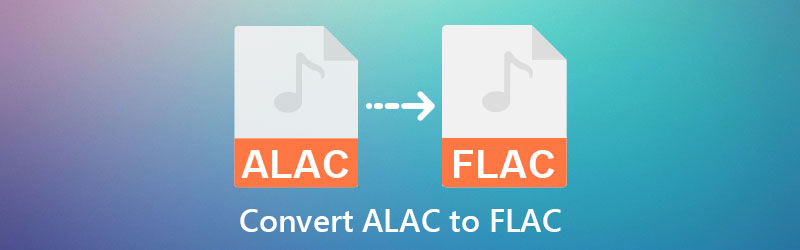

Часть 1. В чем разница между ALAC и FLAC
В этих двух режимах используется аналогичный подход к кодированию для сжатия и распаковки аудиоинформации, что приводит к снижению качества аудиофайлов без ущерба для качества звука. Единственная разница между ними заключается в том, что FLAC является открытым исходным кодом, тогда как ALAC является собственностью. ALAC — это аналог FLAC без потерь, разработанный компанией Apple. Они создали его, чтобы иметь свой собственный формат. Затем они могли бы предложить его своим клиентам в формате без потерь, совместимом с iTunes.
Часть 2. Как быстро конвертировать ALAC в FLAC
1. Видеоконвертер Vidmore
Ведущим аудио и видео преобразователем на рынке сегодня является Видео конвертер Vidmore. Это программное обеспечение с простым интерфейсом. Этот аудиоконвертер доступен не только в операционных системах Windows, но и на Mac. Кроме того, он также поддерживает различные форматы аудио и видео, что делает его проще и удобнее для пользователей.
Еще одна вещь, Vidmore Video Converter также хорош для редактирования видео, потому что у него есть несколько необходимых инструментов для редактирования. Он также может выполнять пакетное преобразование, что позволяет пользователям экономить большую часть своего времени. Наконец, Vidmore Video Converter дает вам свободу изменять качество вашего файла. Вы можете посмотреть подробное руководство по конвертации ALAC в FLAC.
Шаг 1: Наиболее важной частью является правильная установка программного обеспечения. Нажмите на Скачать бесплатно на ведущем сайте и разрешите запуск лаунчера на вашем устройстве. Когда он запустится, вы можете начать работу над своим файлом.
Шаг 2: После успешной установки инструмента вы можете начать добавлять файлы на временную шкалу. Вы можете сделать это, нажав кнопку Добавить файлы в левой верхней части временной шкалы. Но для более простого способа вы можете нажать кнопку Плюс значок посередине.
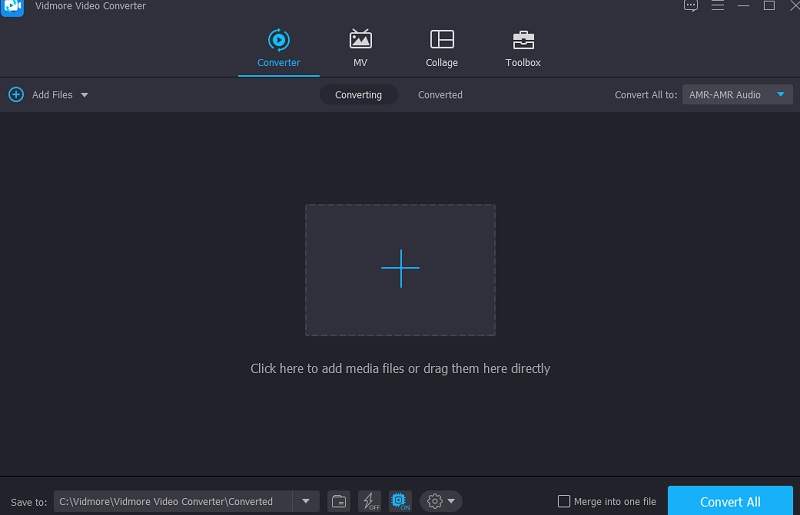
Шаг 3: После того, как звуковая дорожка будет загружена на временную шкалу, вы можете перейти в меню «Профиль», чтобы увидеть различные аудио- и видеоформаты программы. Вы увидите Аудио таб. Ищите FLAC из списка сбоку.
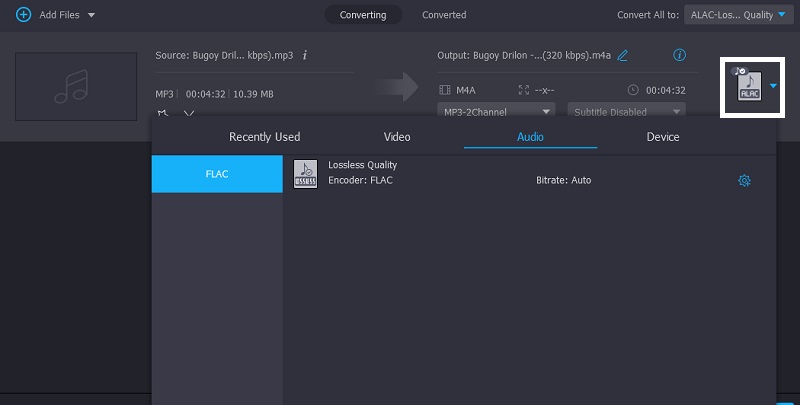
Как только вы нажмете FLAC, вы можете настроить качество, нажав Настройки кнопка сбоку. Затем вы увидите канал вашего файла, битрейт и частоту дискретизации. Когда вы закончите манипулировать качеством файла, коснитесь значка Создать новое кнопка.
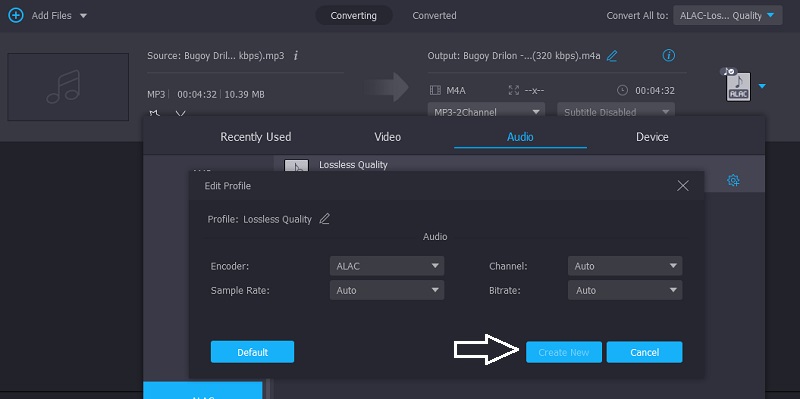
Шаг 4: После успешного выбора FLAC в качестве нового формата коснитесь значка Конвертировать все кнопку, чтобы применить преобразование навсегда.
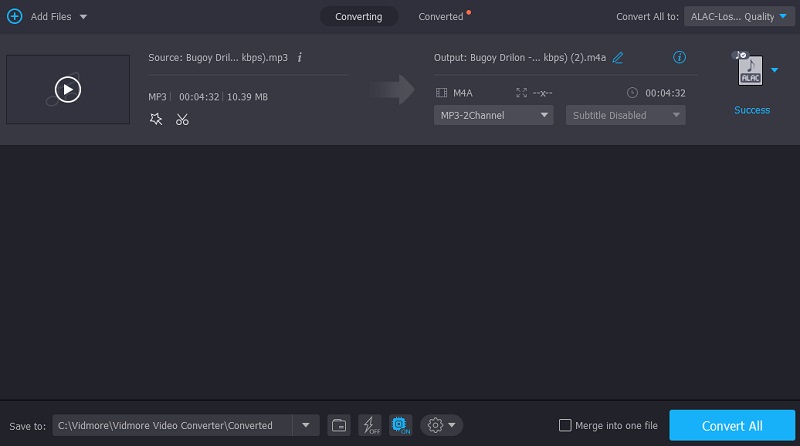
2. Vidmore Бесплатный аудио конвертер онлайн
Пользователи имеют свободный доступ к Vidmore Бесплатный аудио конвертер онлайн всего за один щелчок. Все, что им нужно, это разрешить программе запуска доступ к их устройству Windows или Macintosh. Этот аудиоконвертер содержит виртуальный интерфейс, который позволяет пользователям легко перемещаться по своим звуковым дорожкам и управлять ими. Этот конвертер ALAC в FLAC идеально подходит для мобильных пользователей, которым не нравится устанавливать на свое устройство другое программное обеспечение.
Vidmore Free Audio Converter Online — это чистый аудио конвертер, но он гарантированно достоин использования. Он поддерживает некоторые форматы и принимает большие размеры без ограничений. Вот четкая демонстрация преобразования ALAC в FLAC с помощью этого онлайн-инструмента.
Шаг 1: Начните процесс, зайдя на сайт Vidmore Free Audio Converter Online и нажав на него. Вы можете получить пусковую установку, нажав на кнопку Добавить файлы для преобразования коробка. После того, как вы закончите установку лаунчера, вы сможете использовать онлайн-приложение.
Шаг 2: Щелкните значок Добавить файлы в конвертируемый кнопку несколько раз, чтобы выбрать нужный файл ALAC. Если вы добавите звук, теперь вы сможете работать быстрее, одновременно изменяя несколько звуковых дорожек.
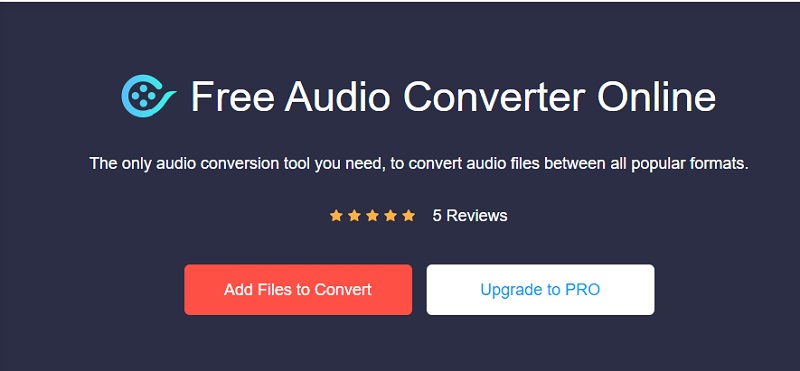
Шаг 3: Наконец, в левой части экрана будут отображаться различные типы видеофайлов. Тогда выбирай FLAC из меню в нижней части экрана.
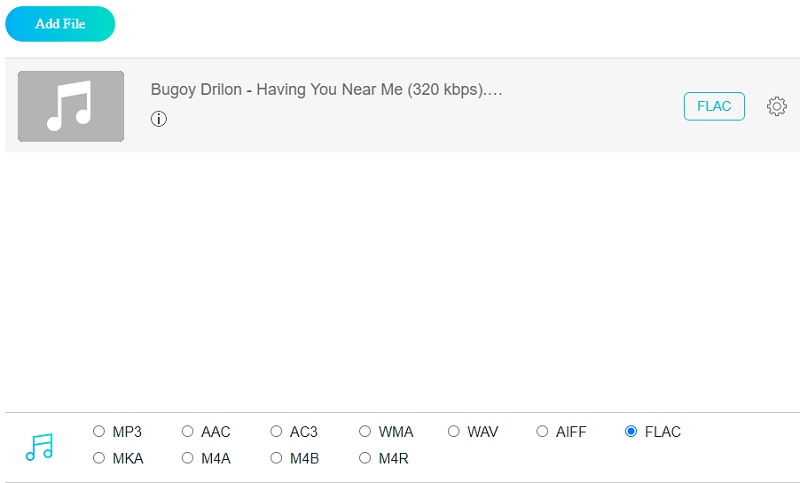
Чтобы внести изменения в настройки и качество звука, выберите значок «Настройки» сбоку от элементов управления воспроизведением проигрывателя. Пожалуйста, закройте окно, нажав OK после процедуры, чтобы завершить операцию.
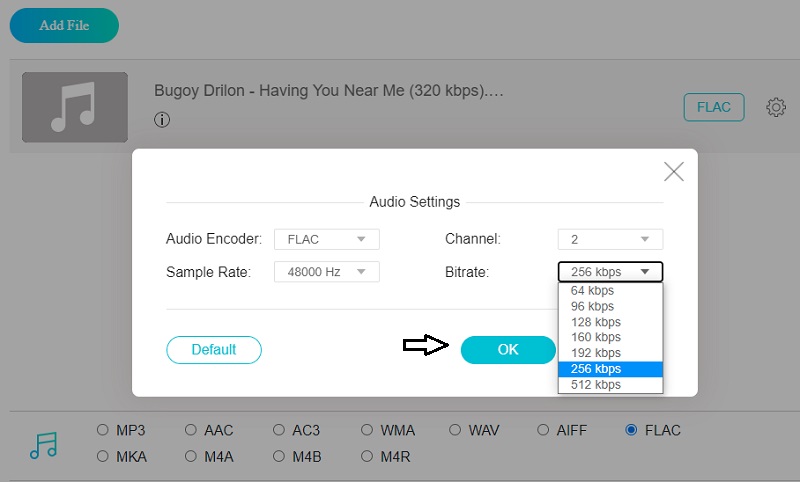
Шаг 4: Чтобы преобразовать файл, нажмите кнопку Перерабатывать кнопка. После этого перейдите в нужную папку и нажмите кнопку Выберите папку кнопку на панели инструментов, чтобы начать процесс преобразования.
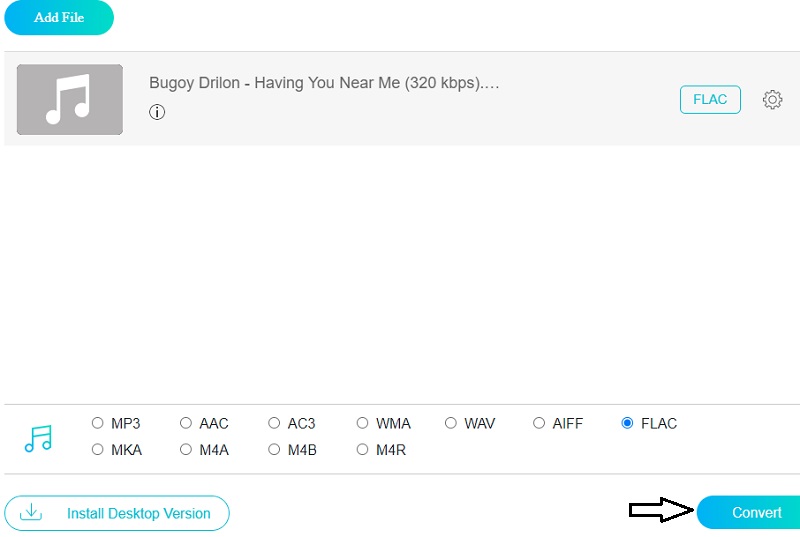
3. Бесплатное преобразование файлов
Можно преобразовать файлы ALAC в FLAC, полученные в Интернете, с помощью Free File Convert, аудио конвертера. Это одно из самых известных браузерных приложений, доступных для бесплатного использования в Интернете. И этим пользуются многие. Эта программа надежна, когда дело доходит до выполнения ее задач. Двумя его наиболее определяющими характеристиками являются простота использования и возможность преобразования между несколькими типами файлов. С другой стороны, этот инструмент на основе браузера может конвертировать только файлы размером не более 300 мегабайт.
Шаг 1: Первый шаг — выбрать файл ALAC для конвертации. Вы можете выбрать файл из своего Папка или хранилище.
Шаг 2: Как только вы выбрали FLAC в качестве файла формата из списка доступных форматов, коснитесь значка Перерабатывать значок, чтобы начать преобразование. Вы можете конвертировать несколько файлов. Однако общий объем файлов, которые вы можете конвертировать, ограничен 300 МБ.
Шаг 3: После успешного преобразования вашего файла в формат FLAC аудио формат, он будет отображаться в вашей папке с файлами. Пожалуйста, подождите, пока ваш материал будет отправлен и преобразован в аудиоформат FLAC.
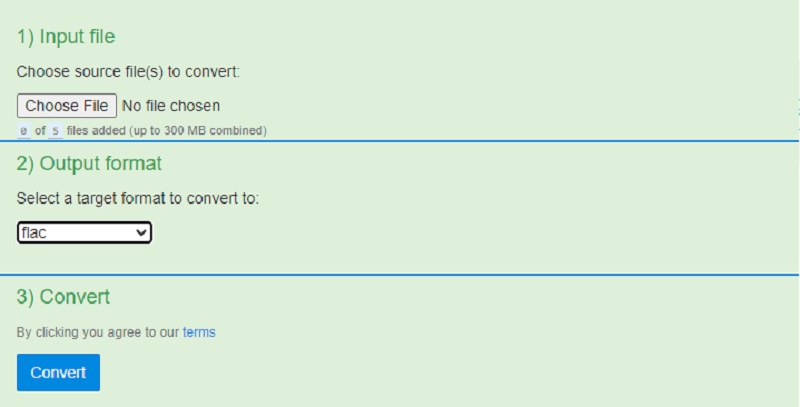
Часть 3. Сравнение преобразователей
- особенности
- Совместимость с Windows и Mac
- Богатый набор инструментов для редактирования
- Поддерживает пакетное преобразование
- Может редактировать аудио и видео
| Видео конвертер Vidmore | Бесплатный аудио конвертер онлайн | Бесплатная конвертация файлов |
Часть 4. Часто задаваемые вопросы о преобразовании ALAC в FLAC
В чем недостаток FLAC?
Единственным недостатком FLAC является то, что устройства Apple iOS изначально не поддерживают его. Это означает, что вам нужно найти другое решение для iTunes, если это ваш любимый плеер.
WAV превосходит ALAC?
В то время как WAV и ALAC имеют сравнимое качество звука, ALAC дешевле и гибче благодаря возможности включения тега.
Является ли FLAC лучшим типом файла?
Файлы FLAC — это формат аудиофайлов без потерь, который стал довольно популярным. По сравнению с другими форматами файлов в этом списке, файл без потерь FLAC обеспечивает наилучшее соотношение качества и размера файла.
Выводы
С помощью Преобразователи ALAC в FLAC выше, вам не составит труда изменить формат вашего файла. Все перечисленные выше инструменты гарантированно помогут вам, но обязательно выберите тот, который имеет больше преимуществ.



